Million Moments: doskonała alternatywa dla aplikacji Galeria na Androida
Różne / / February 10, 2022
Od pierwszego dnia nie podobała mi się domyślna aplikacja Galeria na Androida. Nigdzie nie zbliża się do słowa „zorganizowany”. Wszystko, co robi, to wyświetla zdjęcia znajdujące się w różnych folderach jako odrębne albumy i to wszystko. Nawet po długiej podróży z Babeczka do Lodowa Kanapka i teraz Żelki, wydaje się, że na tym froncie nic się nie zmieniło.

Wczoraj spacerowałam po sekcji Fotografia w Sklepie Play i właśnie wtedy znalazłam fajną aplikację o nazwie Miliony chwil to może być idealna aplikacja zastępująca Galerię na Androida. Dwie rzeczy, które sprawiają, że oglądanie zdjęć w Million Moments jest wspaniałe, to układ w stylu magazynu i możliwość używania tagów do organizowania zdjęć. Zobaczmy więc, jak działa Million Moments. Zainstalowanie go byłoby pierwszym krokiem.
Pierwsze kroki z milionami chwil
Po zainstalowaniu Miliony chwil, aplikacja poprosi Cię o wybranie zdjęć, które chcesz zaimportować do Million Moments w ramach krótkiego spaceru. Ponieważ Galeria Androida zawiera wiele bezużytecznych zdjęć, takich jak zrzuty ekranu, okładki albumów, grafiki filmowe itp., opcja importowania tylko tych dobrych jest tutaj świetną funkcją.
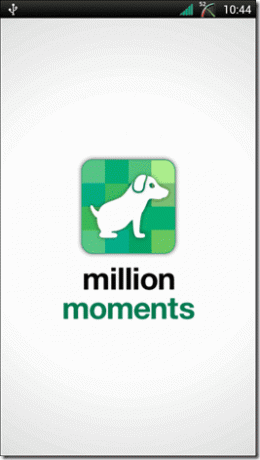
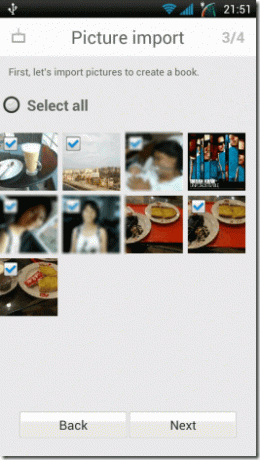
Po dokonaniu wstępnego importu zdjęcia będą wyświetlane w stylu magazynu z datą i godziną ich wykonania. Możesz po prostu przewracać strony, aby przeglądać zdjęcia.

Oznaczanie zdjęć
Omówmy teraz część dotyczącą tagów. Po zaimportowaniu obrazów do aplikacji pierwszą rzeczą, którą powinieneś zrobić, to nazwać tagi. Tagi mogą być traktowane jako główne kategorie, do których należą Twoje zdjęcia. Na ekranie głównym kliknij pierwszą ikonę od lewej u góry, aby otworzyć Etykieta ustawienia. Dostępnych jest osiem etykiet, które można nazwać i wykorzystać. Nie ma teraz obowiązku wymieniania wszystkich etykiet. Możesz nazwać niektóre z nich na początek, a następnie wykorzystać je podczas dodawania nowych zdjęć do albumu.
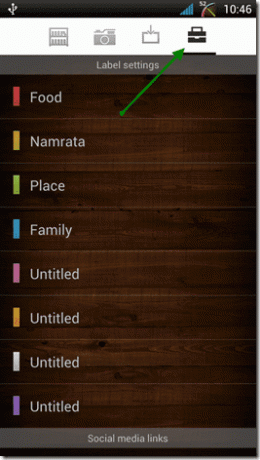
Po nazwaniu tagów możesz je zastosować podczas przeglądania zdjęć w głównym albumie. Podczas przeglądania zdjęć przeciągnij ekran w dół, aby zobaczyć wszystkie dostępne tagi. Wszystko, co musisz teraz zrobić, to dotknąć tagu, aby go wybrać, a następnie dotknąć wszystkich zdjęć, które chcesz oznaczyć w tej samej kategorii. Do tego samego zdjęcia można zastosować dwa lub więcej znaczników. Po oznaczeniu zdjęć każdy tag będzie wyświetlany jako osobna książka na półce z książkami w aplikacji.

Zdjęcia są automatycznie przycinane, aby nadać im wygląd magazynu. Jeśli uważasz, że zdjęcie jest nieprawidłowo przycięte, a obiekt, na który ma być ustawiona ostrość, nie znajduje się w ramce, naciśnij i przytrzymaj zdjęcie, aby przejść do trybu edycji i dostosować obraz. Po zakończeniu dotknij dowolnego miejsca poza obrazem. Jeśli dotkniesz obrazu, otworzy się on w trybie pełnoekranowym.
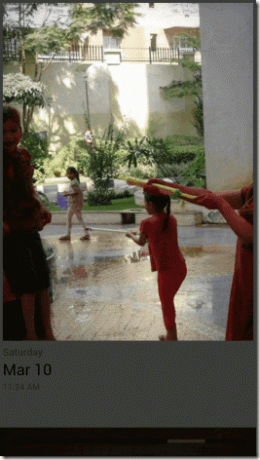

Możesz także robić zdjęcia bezpośrednio, gdy jesteś w jednej z książek, a następnie dodawać je i porządkować za pomocą aplikacji. Możesz także importować zdjęcia z Facebooka i zapisywać je na karcie SD. Wszystkie zdjęcia zostaną pobrane do folderu Karta SD/Zdjęcia.
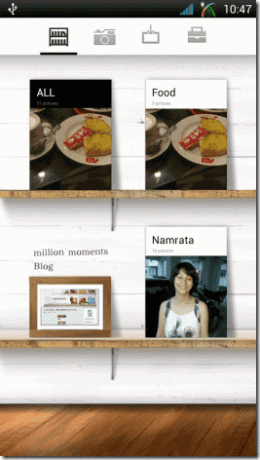
Wniosek
Aplikacja jest niesamowita i nie mogę się doczekać, aby użyć jej do zarządzania wszystkimi moimi zdjęciami na moim Androidzie. Jedynym ograniczeniem aplikacji jest to, że maksymalnie dozwolone jest tylko osiem tagów. Dodałem komentarze do recenzji aplikacji Sklep Play. Zobaczmy, czy uda nam się go zdobyć w następnej aktualizacji.
Ostatnia aktualizacja 03.02.2022 r.
Powyższy artykuł może zawierać linki afiliacyjne, które pomagają we wspieraniu Guiding Tech. Nie wpływa to jednak na naszą rzetelność redakcyjną. Treść pozostaje bezstronna i autentyczna.

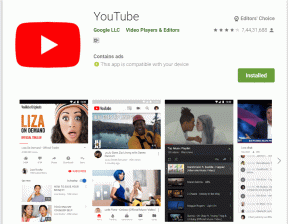
![Wystąpił problem podczas wysyłania polecenia do programu [NAPRAWIONO]](/f/8ed89d403e90dccc481a058ede36ed89.png?width=288&height=384)
